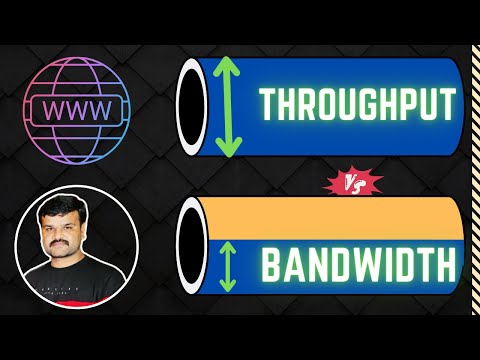
विषय
नेटवर्क के सही थ्रूपुट, या थ्रूपुट को मापना सभी गैर-नेटवर्क बाधाओं को दूर करने की चुनौती के कारण एक मुश्किल काम हो सकता है। अड़चन का एक उदाहरण है जब किसी नेटवर्क पर बड़ी फ़ाइल की प्रतिलिपि बनाई जाती है, इसलिए स्थानांतरण की अवधि को थ्रूपुट की गणना करने के लिए आकार से विभाजित किया जा सकता है। सवाल यह है कि जहां फाइल कॉपी की जा रही है, वहां से उपकरण की हार्ड ड्राइव जितनी तेजी से नेटवर्क को स्थानांतरित करने में सक्षम थी, उतनी ही तेजी से फाइल को पढ़ने में सक्षम थी।
दिशाओं

-
नेटसीपीएस डाउनलोड करें (संसाधन में देखें)।
-
क्लाइंट के रूप में कार्य करने के लिए सर्वर और एक (या एक से अधिक) डिवाइस के रूप में कार्य करने के लिए अपने नेटवर्क पर एक उपकरण का चयन करें।
-
स्टेजिंग सर्वर पर NetCPS सर्वर घटक स्थापित करें।
-
सिस्टम प्रॉम्प्ट को खोलने के लिए "स्टार्ट," "रन" पर क्लिक करें और "cmd" टाइप करें।
-
फ़ाइल नाम / पथ + "netcps -server" (उद्धरण चिह्नों के बिना) का उपयोग करके निम्नलिखित कमांड दर्ज करें। उदाहरण के रूप में, यदि आपने प्रोग्राम फ़ोल्डर ("C: Programs) में" C: "ड्राइव पर NetCPS स्थापित किया है, तो आपको जो कमांड टाइप करना चाहिए वह है" C: Program Files netcps -server "(बिना उद्धरण चिह्नों के) प्रेस "दर्ज करें"।
-
क्लाइंट कंप्यूटर पर NetCPS क्लाइंट घटक स्थापित करें या, यदि आप कई उपकरणों का परीक्षण करने के लिए चुनते हैं, तो परीक्षण किए जाने वाले प्रत्येक डिवाइस पर इंस्टॉल करें।
-
सिस्टम प्रॉम्प्ट दिखाने के लिए "स्टार्ट," रन "पर क्लिक करें और" cmd "टाइप करें।
-
फ़ाइल नाम / पथ + "netcps का उपयोग करके निम्नलिखित कमांड दर्ज करें सर्वर का आईपी पता / होस्ट नाम"(उद्धरण के बिना) एक उदाहरण के रूप में, यदि आप C: ड्राइव पर, सभी प्रोग्राम फ़ोल्डर (C: All Programs) में NetCPS स्थापित करते हैं, तो आपको जो कमांड टाइप करनी चाहिए वह है" c: all Programs netcps सर्वर का आईपी पता / होस्ट नाम"(उद्धरण चिह्नों के बिना) और" दर्ज करें "दबाएं।"
-
परिणामों की समीक्षा करें।
NetCPS
-
Iperf (संसाधन देखें) डाउनलोड करें।
-
क्लाइंट के रूप में कार्य करने के लिए सर्वर और एक (या एक से अधिक) डिवाइस के रूप में कार्य करने के लिए अपने नेटवर्क पर एक उपकरण का चयन करें।
-
अस्थायी सर्वर पर Iperf सर्वर घटक स्थापित करें।
-
सिस्टम प्रारंभ दिखाने के लिए "प्रारंभ" पर क्लिक करें और "cmd" टाइप करें। पूर्ण पथ / फ़ाइल नाम, "iperf -s -p 1234" (उद्धरण चिह्नों के बिना) का उपयोग करके निम्नलिखित कमांड दर्ज करें। एक उदाहरण के रूप में, यदि आप C: ड्राइव पर, सभी प्रोग्राम्स फ़ोल्डर (C: All Programs) में Iperf स्थापित करते हैं, तो आपको जो कमांड टाइप करनी चाहिए वह है "c: All Programs iperf -s -p 1234" ( उद्धरण चिह्नों के बिना) और "दर्ज करें" दबाएं।
-
क्लाइंट मशीन पर Iperf क्लाइंट घटक स्थापित करें, या यदि आप कई उपकरणों का परीक्षण करने के लिए चुनते हैं, तो परीक्षण किए जाने वाले प्रत्येक डिवाइस पर इंस्टॉल करें।
-
सिस्टम प्रारंभ दिखाने के लिए "प्रारंभ" पर क्लिक करें और "cmd" टाइप करें। पूर्ण पथ / फ़ाइल नाम का उपयोग करके निम्नलिखित कमांड दर्ज करें, "iperf -c आईपी पता / होस्ट नाम"(उद्धरण चिह्नों के बिना) एक उदाहरण के रूप में, यदि आपने C: ड्राइव पर I प्रोग्राम्स को सभी प्रोग्राम्स फ़ोल्डर (C: All Programs) में स्थापित किया है, तो आपको जो कमांड टाइप करनी चाहिए वह है" C: All Programs iperf -c आईपी पता / होस्ट नाम"(उद्धरण चिह्नों के बिना) और" दर्ज करें "दबाएं।"
-
परिणामों की समीक्षा करें।
iperf
आपको क्या चाहिए
- ब्रॉडबैंड कनेक्शन (परीक्षण फ़ाइलों को डाउनलोड करने के लिए)
- LAN (उपयोग में नहीं)
- परीक्षण में उपयोग किए जाने वाले सभी उपकरणों के आईपी पते।